word2007邮件合并
来源:网络收集 点击: 时间:2024-09-07【导读】:
这里所介绍的邮件合并主要是为了方便,批量发送录取通知书的时候使用。必定一个一个的搞,将是非常费时间和费力的事情,我们可以通过邮件合并来解决这个难题,从而使我们的工作简化。方法/步骤1/8分步阅读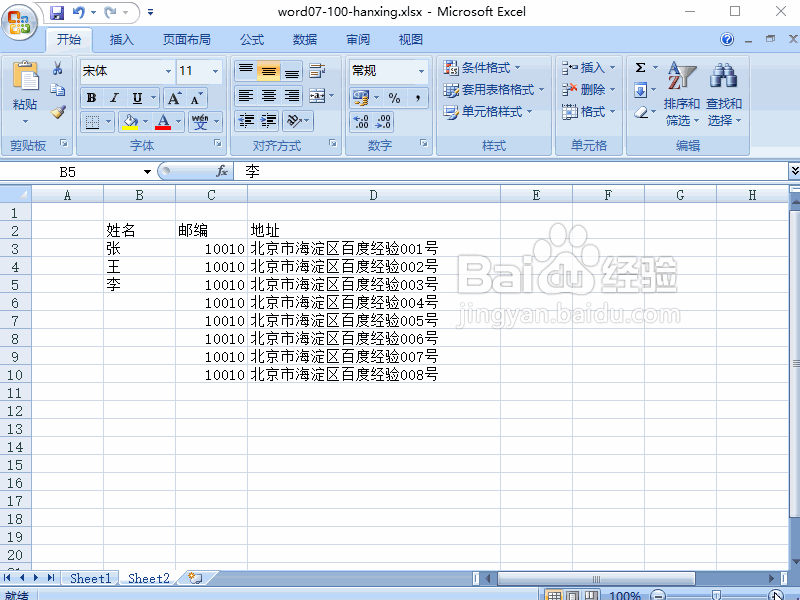 2/8
2/8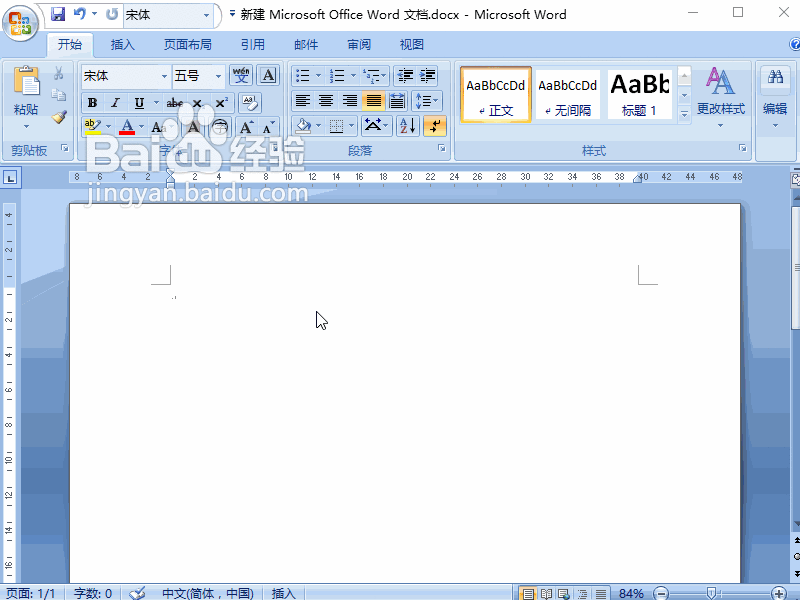 3/8
3/8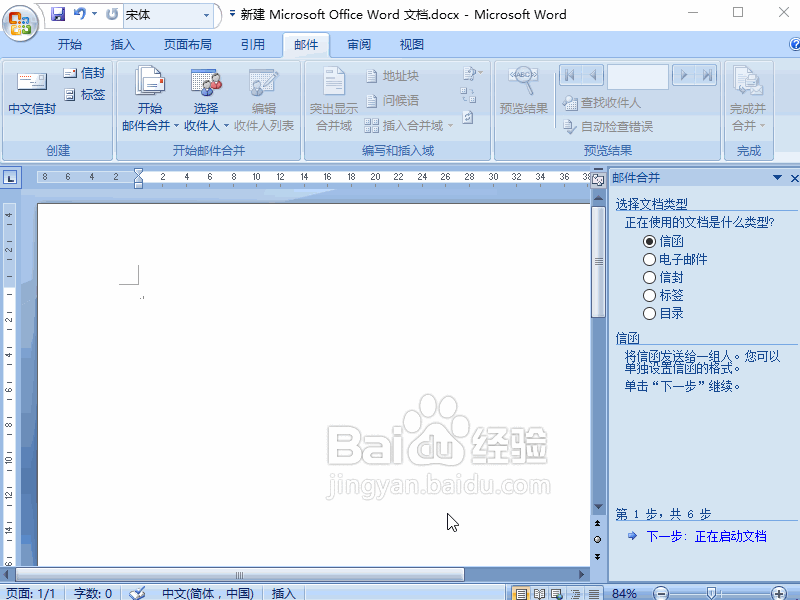 4/8
4/8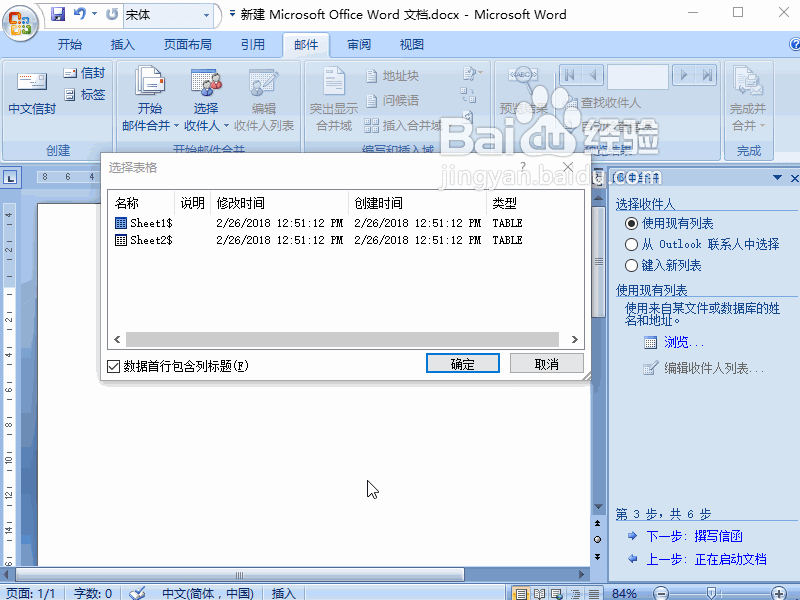 5/8
5/8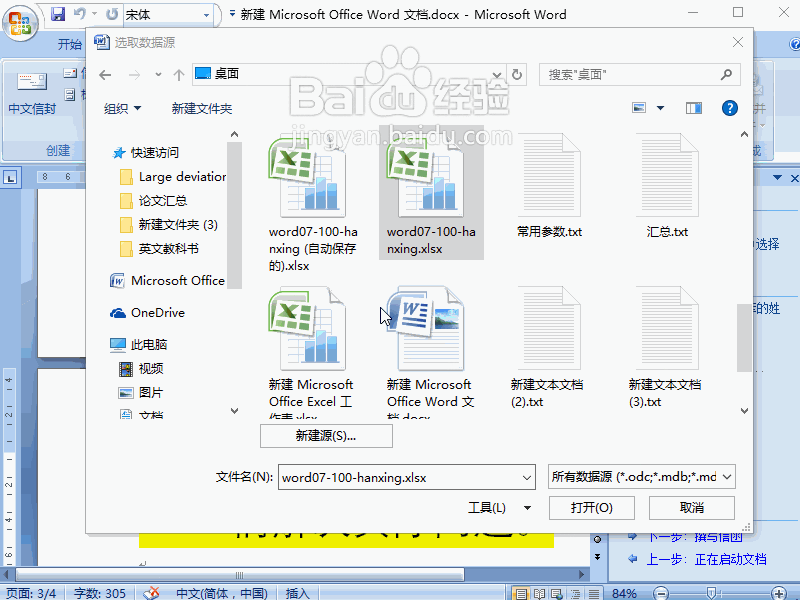 6/8
6/8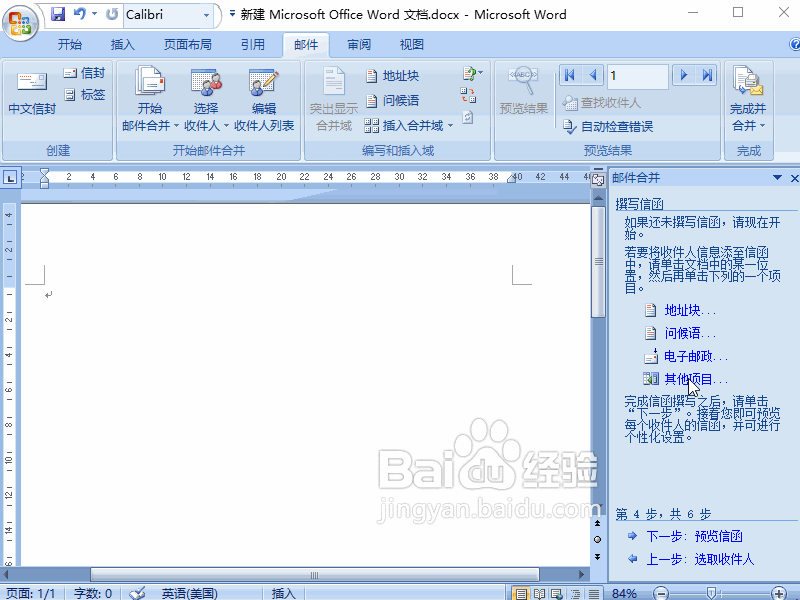 7/8
7/8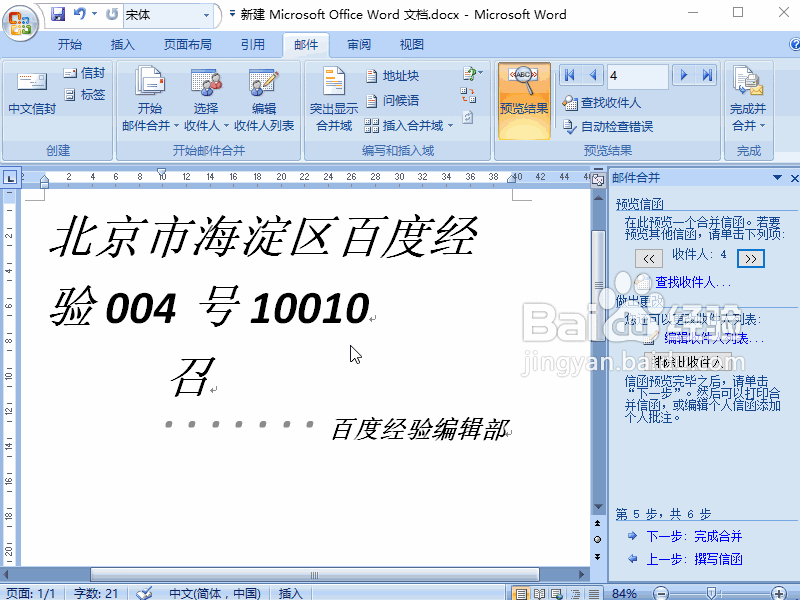 8/8
8/8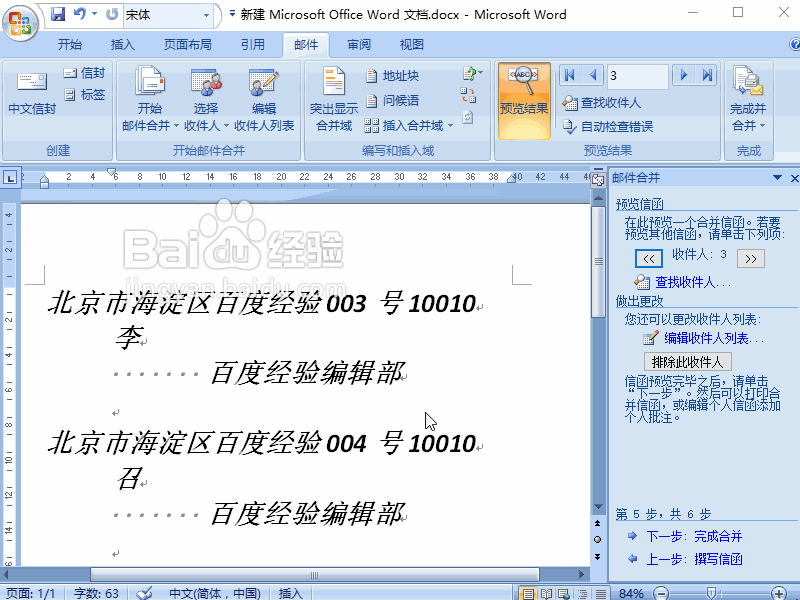 WORD右键合并WORD邮件合并
WORD右键合并WORD邮件合并
首先通过excel表格,把需要的数据输入进去。主要是姓名,邮编,以及邮件地址。
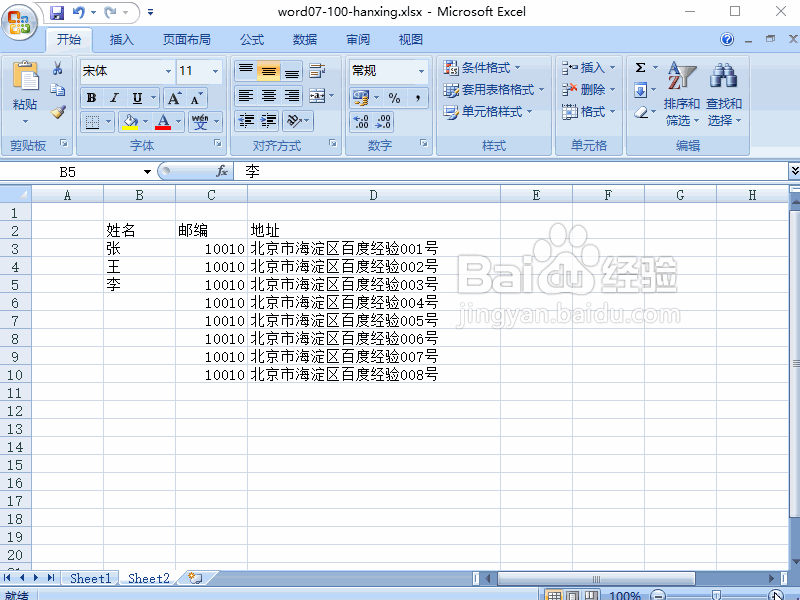 2/8
2/8紧接着新建一个word表格,找到“邮件”“开始邮件合并”。然后点击“邮件合并分布向导”。
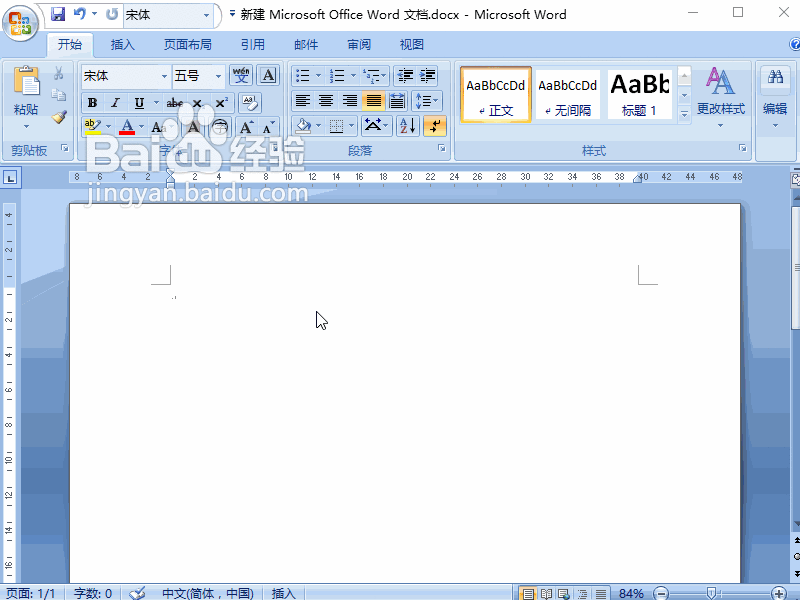 3/8
3/8然后按向导开始逐步设置,这里别设置出错了。
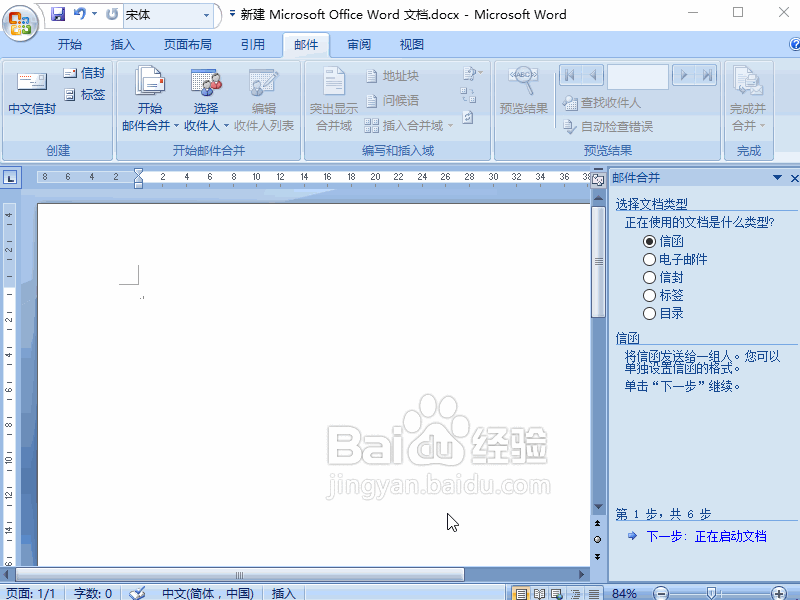 4/8
4/8紧接着将你准备的数据插入进来,可以通过对应的路径找到对应的文件。
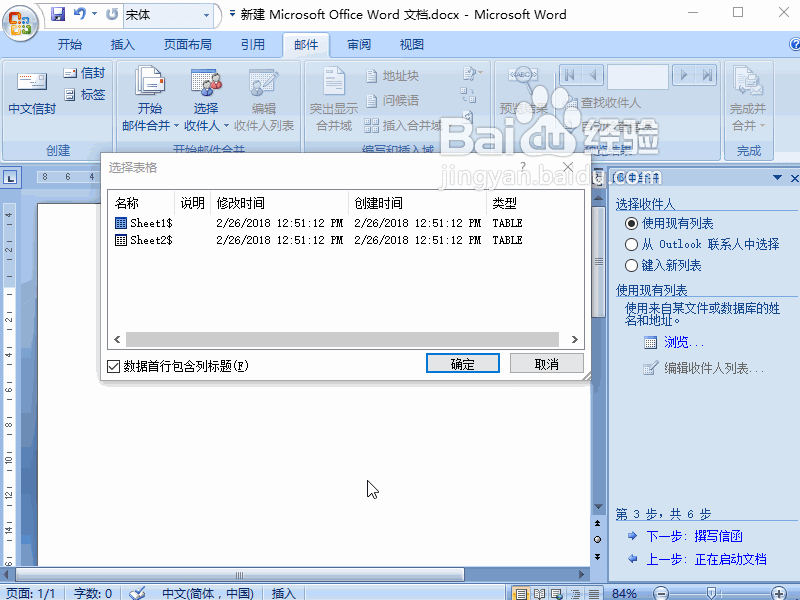 5/8
5/8选择好地址之后,然后点击“撰写信函”。
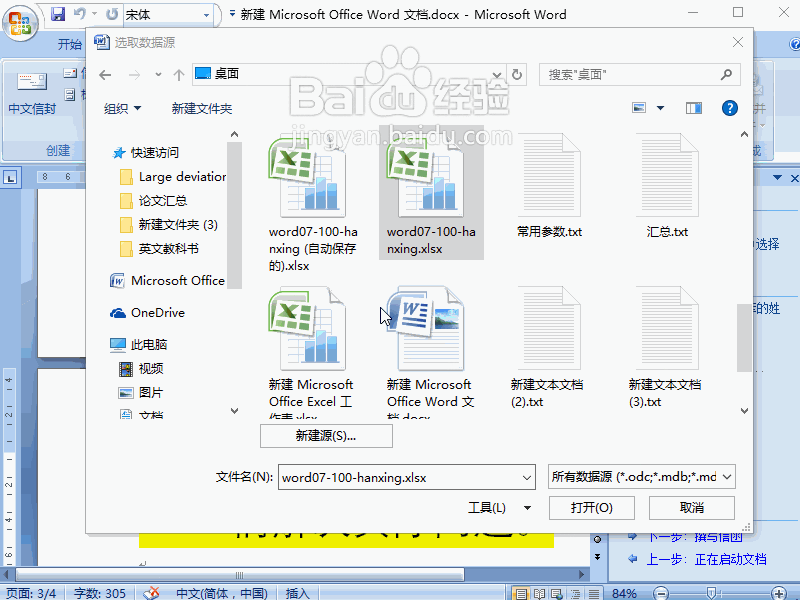 6/8
6/8最后对右键进行适当的布局,这个需要看自己的习惯,设置对应的格式。同时还要设置的条理清晰。
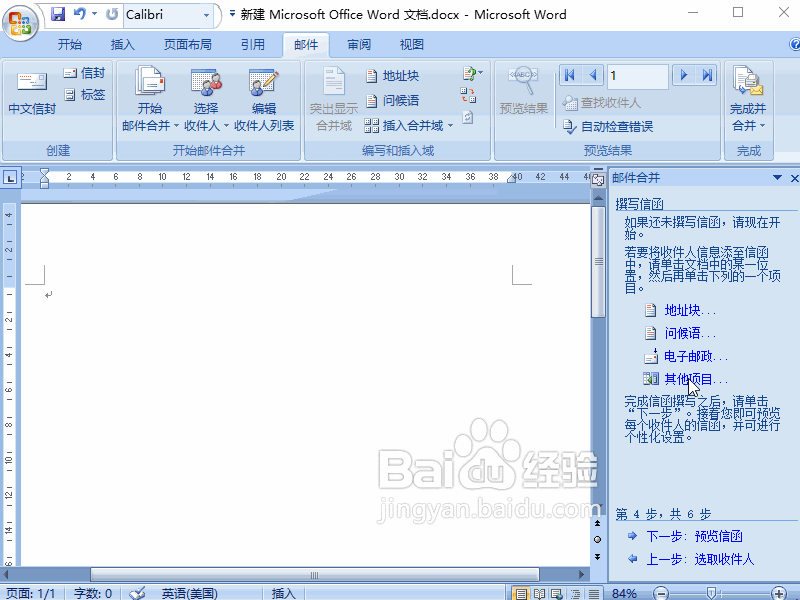 7/8
7/8如果想节约纸张,一张打印多个学生的地址,我们可以通过插入一个域来进行设置。首先你需要对字体进行调小,方便你插入多个信息。
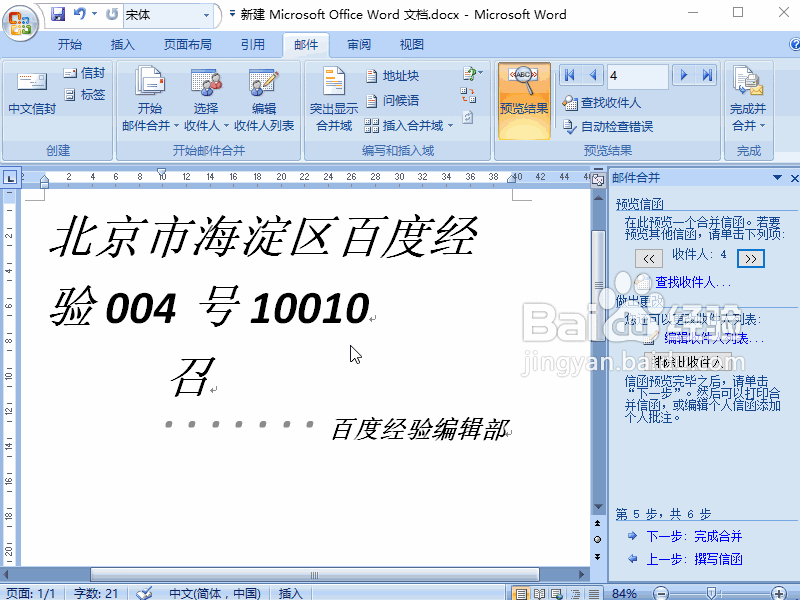 8/8
8/8上面的设置结束之后,点击“完成合并”然后选择你需要打印的记录,进行打印即可。
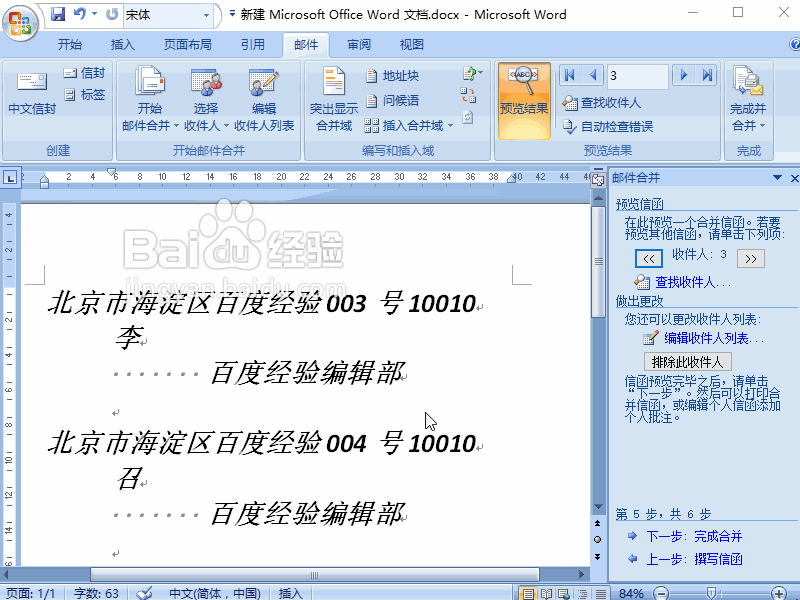 WORD右键合并WORD邮件合并
WORD右键合并WORD邮件合并 版权声明:
1、本文系转载,版权归原作者所有,旨在传递信息,不代表看本站的观点和立场。
2、本站仅提供信息发布平台,不承担相关法律责任。
3、若侵犯您的版权或隐私,请联系本站管理员删除。
4、文章链接:http://www.1haoku.cn/art_1195519.html
上一篇:衣领太大怎么改小针法
下一篇:电脑并排显示窗口怎么设置
 订阅
订阅